使用蜜蜂剪辑的过程经常需要使用蜜蜂剪辑向视频添加各种效果,如何使用蜜蜂剪辑向视频添加各种视频过渡效果呢? 下面就和小编一起看看吧。
添加视频效果:
首先打开计算机上的蜜蜂剪辑软件,在弹出窗口中找到“创建项目”按钮,可以在视频中添加新项目。
创建项目后,请选择软件界面左侧的“素材”按钮,将新素材添加到视频中。
在素材界面的页面顶部,选择其中的“本地素材”按钮,进入添加本地素材界面。 在此界面的空白位置,使用鼠标双击。
进入“添加视频素材”界面,从中选择相应的视频文件,然后单击其中的“打开”将其添加到时间轴中的轨道。
添加转场效果:
然后在软件界面的左侧,选择其中的“迁移”按钮,进入迁移素材的追加界面,选择其中的“变亮”迁移效果,点击其中的“下载”按钮,将其下载,将其中的“”号码
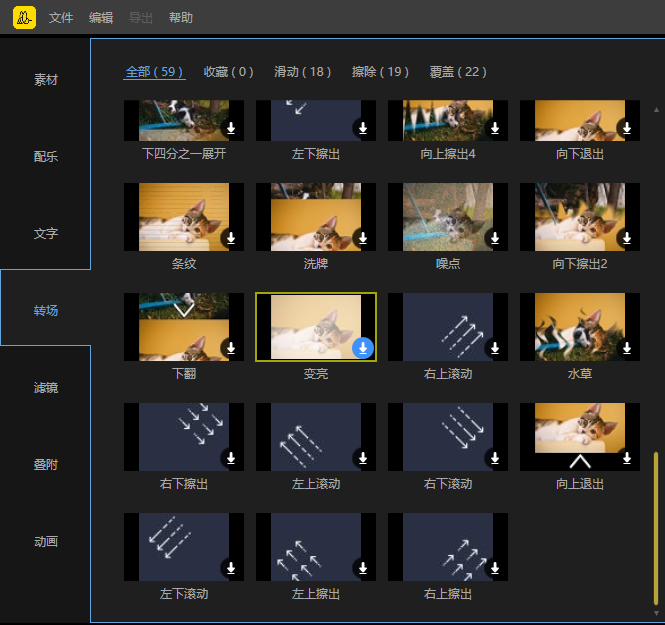
添加后,可以单击其中的播放按钮预览效果。 如果预览效果令人满意,可以导出视频以结束剪辑。
在软件界面中间,选择其中的“导出”按钮,进入视频导出界面,设置视频导出参数,导出文件夹位置,然后单击“确定”完成剪辑。
以上是使用蜜蜂剪辑向视频添加过渡效果的所有操作。 不是很简单吗? 我希望能帮到你。


















